В этом учебнике вы узнаете, как оптимально настроить параметры Midjourney для генерации ещё впечатляющих изображений. Хотя существуют стандартные настройки, предоставляющие надежную основу, но для полного раскрытия потенциала программного обеспечения важно знать и понимать различные варианты. Я пошагово объясню вам, какие настройки вы можете сделать и как эффективно использовать их, чтобы максимизировать результаты генерации изображений.
Основные выводы
Выбор правильной версии Vision, настройка уровней качества и детализации, а также экспериментирование с различными параметрами являются ключевыми для улучшения вашей генерации изображений в Midjourney. Правильное использование техники, лежащей в основе генерации контента, может значительно улучшить результаты.
Пошаговая инструкция
Для изменения настроек в Midjourney начните с команды "/settings". Вы увидите обзор всех доступных параметров настройки.

Сначала вы можете выбрать желаемую версию Midjourney. На момент записи этого видео мы используем версию 4, самую последнюю на данный момент. Общеизвестно, что обычно новейшая версия дает лучшие результаты. Однако, если вы предпочитаете предыдущую версию 3 из-за лучшего соответствия ваших требований, вы также можете выбрать ее.

Еще одним важным параметром является режим. Здесь вы можете активировать "Режим аниме", если хотите генерировать изображения в стиле аниме. Это может быть интересным способом раскрыть свою креативность и попробовать новые стили.

Затем переходите к настройке качества. Вы можете выбрать из разных уровней качества: Низкое, Среднее или Высокое. Однако обратите внимание, что время вычислений при более высоком качестве может удвоиться. Подумайте внимательно, какой уровень качества вам нужен, особенно если у вас ограниченное количество изображений в месяц.

На следующем шаге вы можете настроить уровень детализации вашего изображения. Здесь у вас есть выбор между малой, средней и очень детализированной степенями. Более высокие уровни детализации дают впечатляющие результаты, но могут также требовать больше вычислительной мощности.

Еще одним важным моментом является масштабирование изображения. Вы можете установить, должно ли изображение быть в стандартном формате, менее размером вариантов или даже масштабироваться до бета-версии. Возможно, бета-версия будет оптимизирована в будущем, поэтому стоит попробовать эту опцию.

В последнем ряду доступны опции для того, чтобы либо сделать ваше изображение общедоступным, либо оставить его приватным. Если вы активируете приватный вариант, ваше творение будет видно только вам, что может быть особенно важно, если вы работаете над чувствительными или уникальными проектами.

Кроме того, есть "Режим релаксации", который позволяет медленную генерацию для оптимизации времени вычислений. Для более быстрых результатов можно использовать "Быстрый режим". Обратите внимание, что некоторые режимы имеют разные ограничения или преимущества.

Интересная функция, которую вы обязательно должны попробовать, это "Режим ремикса". Этот параметр позволяет вам вносить изменения при создании изображений. Например, вы можете изменить стиль или определенные детали вашего уже созданного изображения, сделав индивидуальную настройку.

Если вы находитесь в режиме ремикса, введите изображение, которое вы хотите изменить, и поиграйте с шаблоном. Вы можете перейти к варианту и настроить определенные детали, такие как добавление замка на небо или добавление снега.
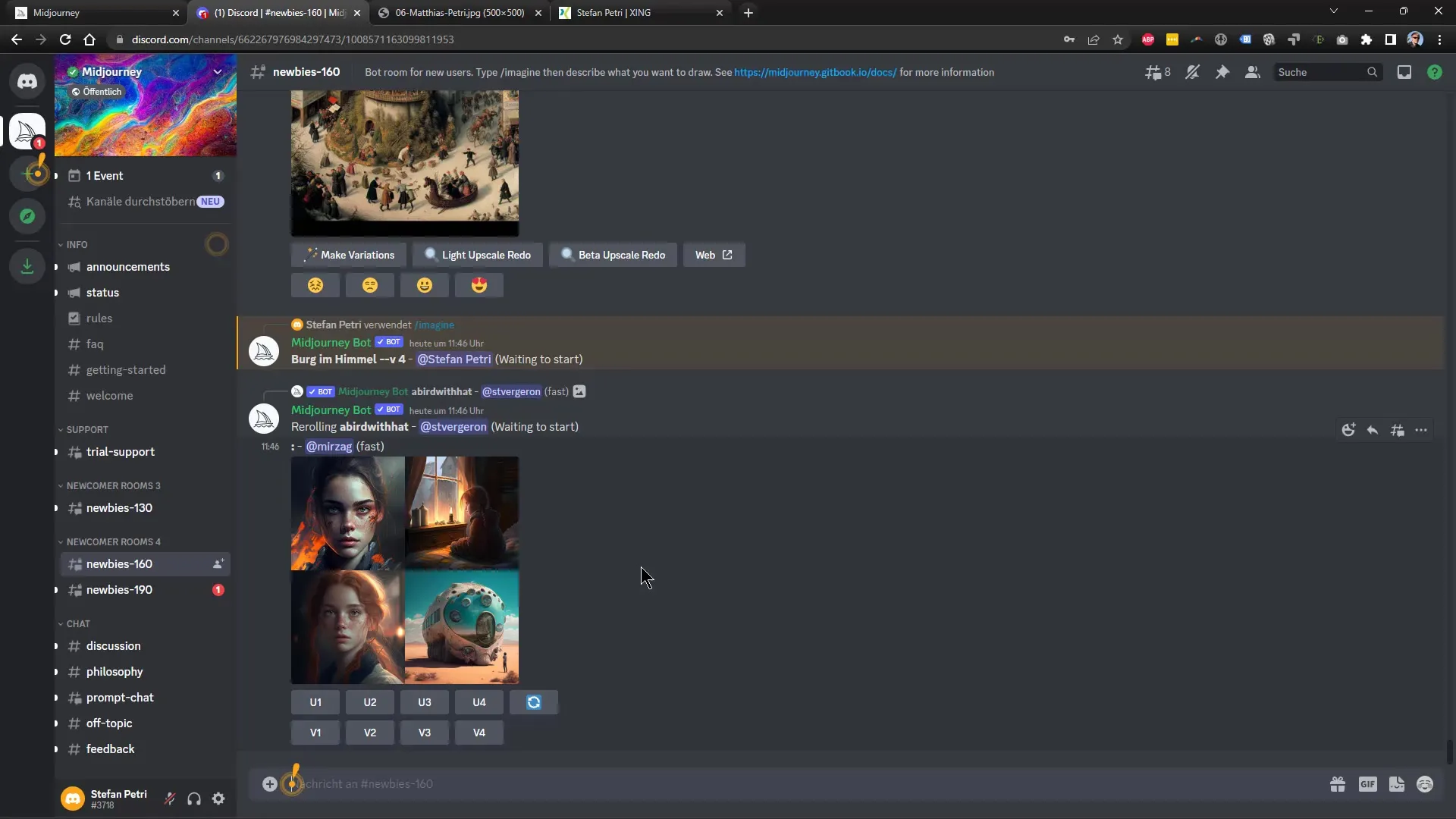
Последние настройки имеют решающее значение для окончательного впечатляющего изображения. Используйте возможность сохранить варианты и в дальнейшем добавлять дополнительные детали.
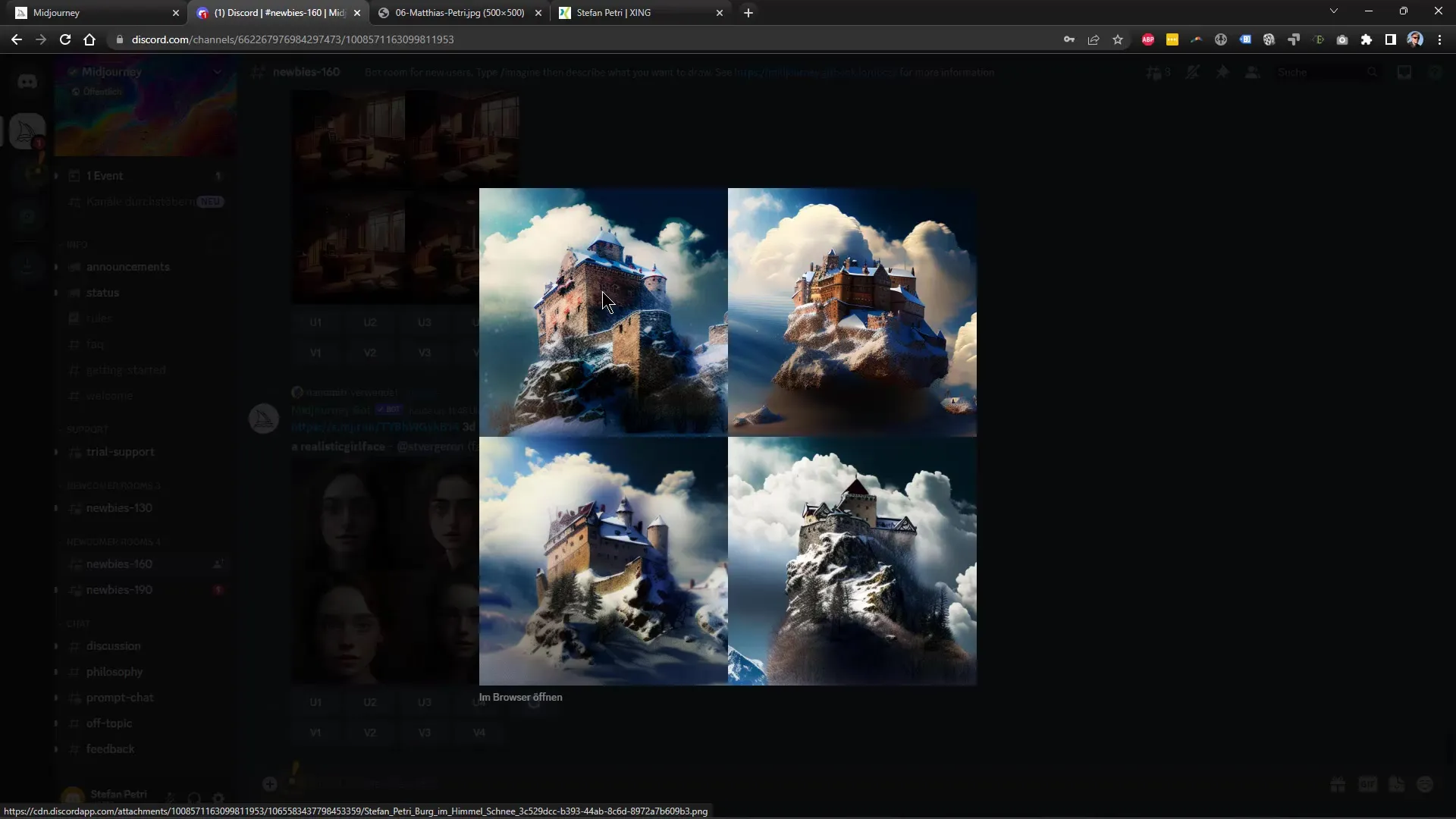
Наконец, когда вы удовлетворены сгенерированными изображениями, вы можете запросить высококачественную версию картинки. Проверьте, как она выглядит в различных настройках, чтобы убедиться, что получите лучший результат.
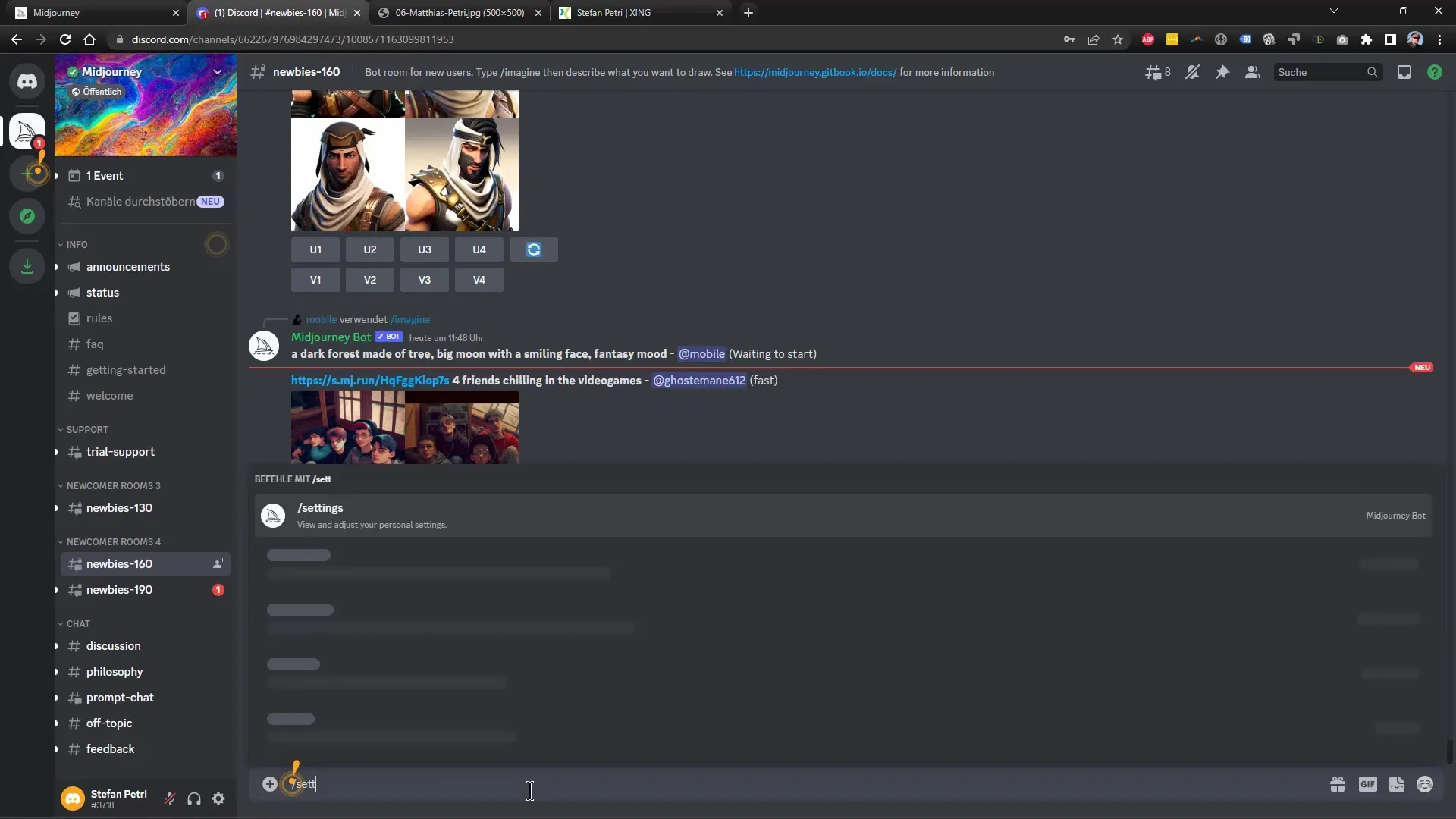
В целом настройки Midjourney предлагают невероятную гибкость и множество возможностей для вывода лучших результатов своего процесса генерации изображений. Путем экспериментов и исследований вы можете выяснить, какие настройки лучше всего удовлетворяют вашим художественным потребностям.
Обзор
В этом руководстве вы узнали, насколько важно правильно выбирать настройки в Midjourney. От выбора версии Vision до оценки качества и детализации и до режима Remix - все эти параметры позволяют создавать впечатляющие и индивидуальные изображения. Экспериментируйте с настройками, чтобы определить, что лучше всего подходит именно вам.


